R4i使用注意问题:TF卡(MicroSD卡)插入R4i时应是TF卡正面与R4i背面为同一个面
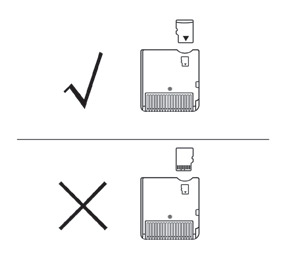
1、装载系统
把 TF 卡通过读卡器连接到电脑,下载最新相对应语言内核。
a 加载游戏内核:把简体游戏内核目录或者繁体游戏内核目录下的R4.DAT 文件拷贝到 TF 卡根目录;
b 加载影音内核:把moonshl2目录整体拷贝到 TF 卡根目录;
c 加载 DIY 界面功能:把R4iMenu 目录整体拷贝到 TF 卡根目录。
2、拷贝游戏
把TF卡通过读卡器连接到电脑,拷贝下载的游戏或自制程序到TF卡(根据需要,可以建立相应的目录)。
3、主菜单操作
把 TF 通过 R4i连接到 DS 主机的 Slot-1 口,打开电源,首先进入主菜单界面。可以通过左右方向键或触摸来选择游戏功能和多媒体功能,按A键进入相应功能。
4、游戏菜单操作
在主菜单选择游戏功能进入游戏界面,在游戏界面按R键返回主菜单界面。
在游戏界面,可按 L 键 来调节主机的四级亮度。
在游戏界面,上屏显示的当前游戏的讯息,游戏、金手指、设定、ROM四个选项;下屏游戏游戏名,文件大小,当前游戏的目录。按键上下键用来滚行,左右键用来翻页,下屏最上面显示当前文件与及总文件数目,最下面显示目录的路径。
按键X或B可进入上屏的游戏、金手指、设定、ROM四个选项。
进入金手指选项,下屏显示当前游戏名、金手指功能设置项、金手指功能开关、即时提示窗口、存档,当设置完金手指功能时触摸金手指关闭/金手指开启进行打开金手指功能,并且触摸存档选项进行存档。
进入设定选项,下屏显示三种语言英文、简体中文、日文,用触摸开启当中的一种语言后触摸存档选项进行存档。
进入ROM选项,下屏显示当前游戏名,金手指、DMA、软件启动三个功能选项,可用触摸启动上面三项的设置,设置完后触摸存档选项进行存档。当打开软复位功能的时候,在游戏中可按“
L+R+A+B+X+Y ”组合键来返回 R4i 的菜单,不要在存盘的过程中软复位,否则会导致“存档丢失”,建议退回到游戏的主菜单再软复位比较安全。
如果遇到不能软复位或影响游戏使用时,请关闭软复位功能运行。
5、运行游戏
在游戏菜单,选择需要运行的游戏,按A键或触摸图标区,可以运行游戏。
第一次运行,将提示生成存档文件。
每次运行游戏时,将自动修改存档文件的修改目期,通过查看最后修改日期就可以知道是何时的存档。
存档文件主文件名同游戏名相同,扩展名为.SAV,可以随时备份到电脑或从电脑恢复。
6、金手指操作
选择相应游戏,按B或X键进入金手指选项。
上屏的显示游戏讯息,下屏显示即时提示窗口、金手指关闭/金手指开启、存档、当前金手指选项,上下键可以选择到某个金手指选项然后用A键或触摸打开或关闭某个选项
,设置完金手指功能时触摸金手指关闭/金手指开启进行打开金手指功能,并且触摸存档选项进行存档。
在打开金手指的情况下,上下键可以逐个选择每个金手指码,按 A 打开 / 关闭该金手指码;如果是金手指码目录的话,按
A 将展开 / 合并该目录。如果完全不需要金手指功能,可以删除R4iMenu目录下的usrcheat.dat 文件即可。
金手指库更新:在我们网站上有最新的金手指库,下载下来后将usrcheat.dat文件复制到R4iMenu目录下即可。
7、界面 (Skin) 更改方法
R4iMenu/ skin 的目录里面有四个文件TScreen.bmp 、BottomInit.bmp 、BottomScreen.bmp
,这三个图片是 R4 操作界面的背景,图片里的内容可以自由更改。
TScreen.bmp -- R4i 开机后的上屏背景
BottomInit.bmp -- R4i 开机后的下屏背景
TScreen.bmp -- R4i 文件目录上屏背景
BottomScreen.bmp -- R4i文件目录下屏背景
注意:上以图片的文件名不可以更改,图片必须是8位或24位的.bmp 格式,图片大小必须是 256*192 像素!
制作好自己须要图片内容后,把拷贝到 TF 卡R4iMenu/ skin目录即可。



